
Umieść przycisk na wbudowanej klawiaturze na laptopie: Jak wstawić przycisk na klawiaturze laptopa?
Artykuł na temat instalacji klucza spada na laptopie z powrotem do wbudowanej klawiatury.
Przycisk na wbudowanej klawiaturze laptopa spadł. Powody
Stawki mogą być najbardziej zwyczajne:
- nieprawidłowa czyszczenie klawiatury, woda lub alkohol
- stosowanie odkurzacza do oczyszczania
- dziecko, niedbale wyeliminowany przycisk
- pet, przypadkowo uruchomiony na klawiaturze (wszystko dzieje się!)

Nasze ulubione dzieci mogą również powodować klucze do laptopa Dug-off!
Twoje działania, aby wyeliminować przyczynę
- zastanów się, jak klawiatura z kluczem Revabsed na laptopie wygląda na laptopa. Struktura kluczy jest standardem wszędzie.

Klawiatura z powielonym kluczem na laptopie.
- rozważ strukturę tylnej strony klucza.

Odwrotna strona klucza. Wygląd
- wyświetlamy uchwyty (2 sztuki) i rowki (2 sztuk) z urządzeniem, które wyglądają jak huśtawka. Urządzenie ma dołączyć klawisz do klawiatury, składa się z dwóch części podłączonych do węzła. W przyszłości nazywa się to, jak wskazano powyżej, urządzenie.

Tył tylnej strony klucza, w tym elementy złączne (2 szt.) I rowki (2 sztuk) z urządzeniem, które wyglądają jak huśtawka
- w przypadku, gdy klawisz zostanie wyciągnięty z "rootem", tj. Wraz z urządzeniem, należy go odłączyć od pokrywy klucza, wzmocnić na klawiaturze, a następnie umieść klucz.

Gdy klawisz jest wyciągnięty z "rootem", tj. Wraz z urządzeniem, należy odłączyć go z pokrywy klucza, wzmocnić na klawiaturze, a następnie umieść klucz.
- prowadzenie powyższej operacji, dostajemy na ręce, dwie części: przykrywkę i sama adaptacja.

Po przeprowadzeniu operacji dostajemy się na ręce, dwie części: przykrycie i sama adaptacji.
- zainstaluj element na klawiaturze, biorąc łącznik pod "UCHO".

Zainstaluj szczegóły na klawiaturze, biorąc łącznik pod "UCHO"
- nieco naciskając, przynosimy urządzenie do dwóch małych elementów złącznych.

Przynosimy urządzenie do dwóch małych łączników
- po instalacji zwróć pokrywę klucza tylnego, wzmocniamy półki w rowkach pokrywy
- kliknij na klucz, wzmacniając go na miejscu. Operacja jest produkowana. Małe kliknięcie włożone.
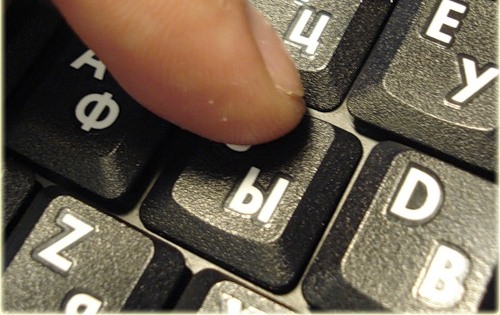
Wzmocnić klucz okładki
- duże klucze (na przykład przestrzeń) Oprócz opisanej powyżej urządzenia, mogą wystąpić dodatkowe mechaniczne łączniki, takie jak na rysunku poniżej.

Duże klucze mogą mieć dodatkowe mechaniczne łączniki
- duży kluczowy stabilizator jest ustalony z dodatkowymi połączeniami montażowymi umieszczonych na podłożu klawiatury.

Duży kluczowy stabilizator jest ustalony z dodatkowymi łącznikami.
- w tym celu należy rozpocząć końce stabilizatora.

Przynosimy końce stabilizatora w rowkach
- następnie dolne urządzenia są wprowadzane do rowków, naciśnij, wkładając duży klucz do miejsca.

niższe montaż urządzeń wejść do rowków, naciśnij klawisz, ustawiając duży klucz do miejsca.
- na przykład klucz przestrzeni jest wzmocniony na dwóch urządzeniach i stabilizator.

Klucz kosmiczny, wzmocniony na dwóch urządzeniach i stabilizator
- schemat instalacji Duży klucz jest podobny do powyższego, w przypadku.

Główny schemat ustawień kluczy jest podobny do opisanego powyżej
Podział klawiatury może być bardziej złożony:
- wypadło kilka kluczy.
- klawiatura zalana płynem.
- klawiatura jest zepsuta.
W takich przypadkach pomoże odwołanie do centrum serwisowego.Jak sobie radzić na własną rękę, z instalacją wpuszczonego klucza, poprawić go do miejsca, bezpiecznie na wbudowanej klawiaturze laptopa, powiedzieliśmy ci.
